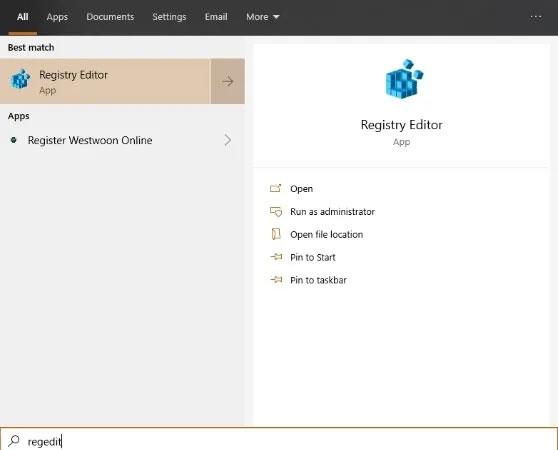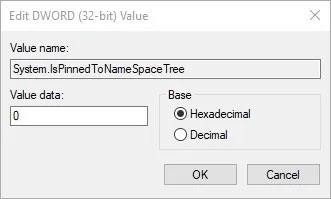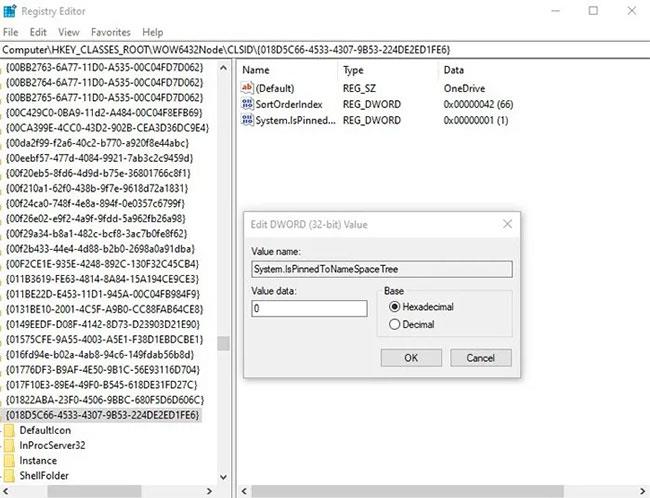OneDrive — важнейшая платформа облачного хранения данных Microsoft. Он отлично интегрируется с Windows 10, Microsoft Office и Outlook, что позволяет вам беспрепятственно редактировать и перемещать документы в облаке.
Но если вы не используете OneDrive, его постоянный ярлык в проводнике не нужен. К счастью, небольшая настройка редактора реестра позволит вам скрыть OneDrive из проводника в Windows 10. Прочтите следующую статью, чтобы узнать, как это сделать.
Примечание . Вам следует создать резервную копию реестра, прежде чем вносить в него какие-либо изменения.
Сначала откройте редактор реестра , нажав клавишу Win, введя regedit в поле поиска меню «Пуск», а затем щелкнув « Редактор реестра» в результатах поиска.
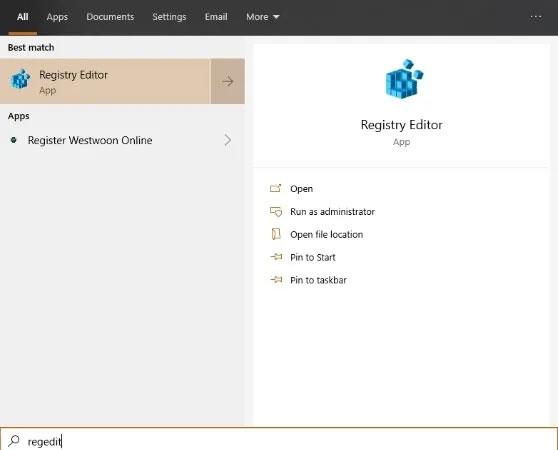
Открыть редактор реестра
В редакторе реестра перейдите к:
HKEY_CLASSES_ROOT\CLSID\{018D5C66-4533-4307-9B53-224DE2ED1FE6}
Затем дважды щелкните значение реестра справа с именем System.IsPinnedToNameSpaceTree.

Дважды щелкните параметр реестра справа с именем System.IsPinnedToNameSpaceTree.
В окне «Редактирование DWORD» измените число в поле «Значение» на 0 , затем нажмите «ОК».
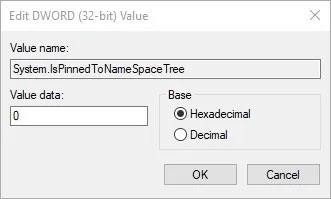
Измените значение данных на 0
Пользователям 64-разрядной версии Windows 10 необходимо отредактировать другой раздел реестра.
Идти:
HKEY_CLASSES_ROOT\Wow6432Node\CLSID\{018D5C66-4533-4307-9B53-224DE2ED1FE6}
…и сделайте то же самое, что и раньше, дважды щелкните System.IsPinnedToNameSpaceTree справа и измените значение на 0 .
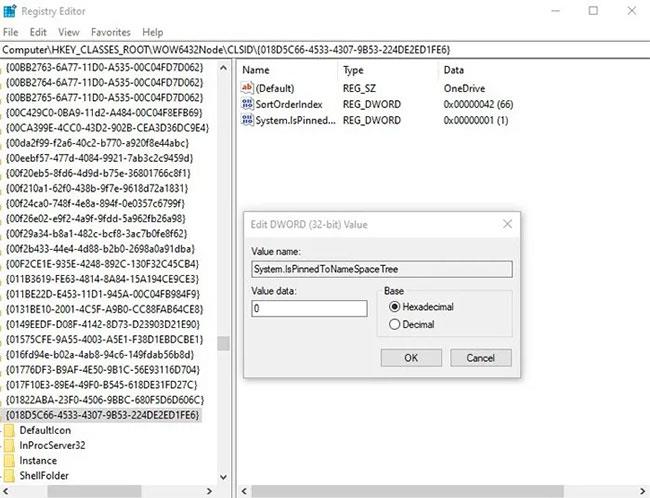
Дважды щелкните System.IsPinnedToNameSpaceTree справа и измените значение на 0.
Нажмите ОК , и все готово. OneDrive скрыт из проводника.
Альтернативно вы можете удалить OneDrive из Windows 10 . Если вам нужны дополнительные трюки для Windows, узнайте, как проверить состояние вашего жесткого диска , и ознакомьтесь с руководством Quantrimang.com о том , как делать снимки экрана в Windows 10 .